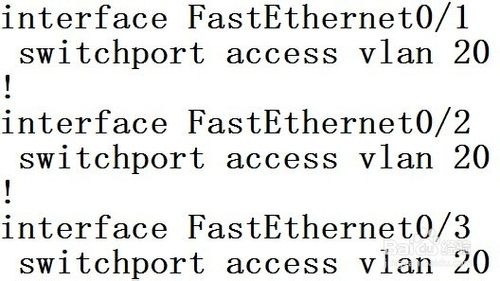思科交换机在VLAN中如何一次添加多个端口,这个在我们平时配置的过程中经常需要用到,因为如果一个一个的添加端口,工作量将会很大,所以需要一次性添加多个端口,下面由小编介绍下具体操作吧
1、首先通过CONSOLO口或telnet连接交换机,进入用户模式“",如图所示:
2、在用户模式下输入”en“,进入特权模式”Sw#“,如图所示:

3、在特权模式下输入”conf t“,进入全局模式”Sw(config)#“,如图所示:

4、接下来在全局模式下进入接口模式,输入”int range f0/1-3“,这里注意了使用range参数才可以进入多接口,这里选择f0/1、f0/2、f0/3,三个接口。如图所示:

5、然后将这三个接口一起添加到VLAN 20中去,在接口模式下,输入“no switchport access vlan 20“,如图所示:
6、最后我们使用”show run"查看交换机配置,可以看到三个接口都已经加入到VLAN 20了,如图所示: